[TOC]
一、功能操作说明
空间管理系统主要展示所有实验分室,维护实验分室相关信息,关联实验项目,仪器设备等等,进行预约相关设置。
1.1实验分室管理列表
系统第一个页面是实验分室列表页面,里面有展示校区、楼宇、楼层及相应的搜索框;对应校区、楼宇和楼层的实验分室及相应的搜索框;批量管理、批量设置管理员、新建实验室操作功能。
1.1.1批量管理
点击批量管理,出现全选、取消全选、删除所选、完成,批量管理按钮隐藏不见,实验分室左上角出现勾选框。
点击全选,列表里面的所有实验分室都会被勾选上;
点击实验分室左上角的勾选框,该实验室就会被勾选上,再点击一次,就取消勾选;
点击取消全选,之前勾选上的实验分室就都会取消勾选;
点击删除所选,会删除之前勾选上的实验分室;
点击完成,返回不能批量勾选的页面。全选、取消全选、删除所选、完成按钮隐藏不见,批量管理按钮重新重新。
1.1.2批量设置管理员
点击批量设置管理员,进入设置页面。
设置页面,包含管理员类别、实验室、人员。
实验室类别那里是单选选择下拉框,选项分别是实验室管理员,物联管理员。
选择好要设置的管理员类别,到实验室那里选择要设置的实验分室。
在实验室那里,点击未选择前面的勾选框,能进行全选,再点击一次取消选择。可以在查询框输入实验分室名称关键词,搜索出想设置的实验分室,勾选上。点击“》”,把选中的实验分室导入已选择那边。
如果在已选择发现导过来的实验分室有误,勾选有误的实验分室,点击“《”,把有误的实验分室退回未选择那边。在人员那里,操作和实验室这里基本一样。
都选好后,点击右下角的确认,就设置好了。如果点击取消,返回实验分室列表页面,也没有设置管理员。
1.1.3新建实验室
这里的新建实验室是指新建实验分室,实验分室是指具体的某个房间。新建页面里面的基础信息是必填的,填完后才能点击右下角的确认进行保存,附加信息可以填也可以不填。
1.1.3.1基础信息(必填)
编号:实验分室编号,也是房间编号,具有唯一性;
名称:实验分室名称;
英文名称:实验分室英文名称;
所属实验中心:实验分室所属实验中心;
所属实验室:实验分室所属实验室,这里的实验室是指实验分室的归集,由一个甚至多个实验室组成,例如:微生物实验室由微生物实验室(实验分室)、准备室/洁净间(实验分室)、消毒间(实验分室)组成;
所属校区:实验分室所在的校区;
所属楼宇:实验分室所在的楼宇;
所属楼层:实验分室所在的楼层;
使用面积(M²):实验分室占用的面积;
1.1.3.2附加信息(非必填)
所属基地:实验分室所在的基地;
实验室类别:实验分室的等级类别,包括国家级、省级、校级、其他等等;
建立时间:实验分室创建时间;
容量:在该实验分室做实验最多能容纳的人数,例如,改实验分室有10套设备,1套最多可以5个人一组一起做,容量就是50;
实验室分类:分为一体化、实操类;
所属学科:实验分室所属学科;
有无多媒体:安装投影仪、电子白板、电脑(可选项)、电视、触摸功能等多种设备的实实验分室;
是否校企共建;
是否生产性实验室;
是否仿真实验室:仿真实验室是虚拟现实系统进行虚拟现实应用研究的载体;
实验室地点:实验室的导致信息;
实验室描述;
规章制度;
注意事项;
获奖信息;
1.1.4删除实验分室
鼠标移到实验室上面,会出现删除图标,点击该图标,就能删除该实验分室。
1.2实验分室
点击实验分室名称,就能进入该实验分室,查看和维护相关信息。
实验分室信息页面包含:校区、楼宇、楼层、实验分室名称、实验分室信息搜索框、信息详情、设置和返回实验分室列表按钮。
其中信息详情包括:实验室详情、实验项目、实验室管理员、物联硬件、物联管理员、软件列表、仪器设备、相关资源;
(设置包括:实验室预约设置、工位预约设置、实验室禁用时间段、实验室开放时间段、准入管理、考试管理;)
设置在实验室管理系统的实验分室管理进行开放等设置。
返回实验分室列表按钮被点击后返回实验分室列表页面。
1.2.1信息详情
1.2.1.1实验室详情
展示实验分室信息,包括编号、名称、英文名称、所属实验中心、所属实验室、所属校区、所属楼宇、所属楼层、使用面积(M²)、所属基地、实验室类别、建立时间、容量、实验室分类、所属学科、有无多媒体、是否校企共建、是否生产性实验室、是否仿真实验室。
点击编辑,进入的页面和1.1.3新建实验室的页面一样,能修改相关信息。
1.2.1.2♥实验项目
该页面展示该实验分室关联的实验项目,即能在这个实验分室做的实验项目。能通过实验项目名称和所属课程查询,支持添加实验项目、批量删除、删除功能。该页面的实验项目列表显示实验项目名称、所属课程、实验类型、实验类别、面向专业、实验学时、实验要求相关信息。
点击添加实验项目,出现这个页面,显示可以添加到该实验室的实验项目,显示信息包括项目编号、项目名称、学期、所属实验中心、中心主任、所属课程、创建者。在序号那里勾选要添加的实验项目,点击右下角的添加就能把实验项目和该实验分室关联上,能在父页面看到该实验项目。
1.2.1.3♥实验室管理员
这个页面显示的是该实验分室的实验室管理员,列表里面显示实验室管理员的姓名、工号。能通过姓名和工号搜索,支持添加实验室管理员、批量导入、批量删除、删除功能。
1.2.1.3.1♥添加实验室管理员
该页面列表显示没有和该实验分室关联过的老师,里面显示老师的姓名、工号、所属学院。能通过搜索姓名、工号找到要关联的老师。在序号那里勾选要添加的老师,点击右下角的添加就能把老师和该实验分室关联上,能在父页面看到该老师。
1.2.1.3.2批量导入
点击下载范例,会得到一个范例表格,按表格填入要添加的老师相关工号。
再点击“点击选择文件,或将文件拖拽到此处”那里,选择好要导入的表格或者拖拽到这个地方。选择好表格后,下面会显示要上传的文件信息,点击开始上传,就能添加老师为该实验分室的实验室管理员,能在父页面看到这些老师。
1.2.1.4♥物联硬件
该页面列表显示物联硬件的物联类型、物联设备名称、IP、制造商、SN/电表号、服务器信息。根据物联类型不同,支持远程看监控、远程开门等等功能,支持添加,修改、删除,搜索功能。
点击添加硬件,出现弹窗,需要输入物联设备名称、IP、规格、设备号/门号、version、SN/电表号,选择物联类型(有视频、门禁、电源控制器、考勤刷卡机、物品存储柜、智能班牌、中控)、制造商、服务器。然后点击添加,返回父页面,可以看到新添加的物联硬件。
1.2.1.5♥物联管理员
这个页面显示的是该实验分室的物联管理员,列表里面显示物联管理员的姓名、工号。能通过姓名和工号搜索,支持添加物联管理员、批量导入、批量删除、删除功能。
1.2.1.5.1♥添加物联管理员
该页面列表显示没有和该实验分室关联过的老师,里面显示老师的姓名、工号、所属学院。能通过搜索姓名、工号找到要关联的老师。在序号那里勾选要添加的老师,点击右下角的添加就能把老师和该实验分室关联上,能在父页面看到该老师。
1.2.1.5.2♥批量导入
点击下载范例,会得到一个范例表格,按表格填入要添加的老师相关工号。
再点击“点击选择文件,或将文件拖拽到此处”那里,选择好要导入的表格或者拖拽到这个地方。选择好表格后,下面会显示要上传的文件信息,点击开始上传,就能添加老师为该实验分室的实验室管理员,能在父页面看到这些老师。
1.2.1.6♥软件列表
该页面展示该实验分室关联的软件,能通过软件名称和软件版本查询,支持添加软件、批量删除、删除功能。该页面的软件列表显示软件序号、软件名称、软件版本、价格、有无加密狗相关信息。
点击添加软件,出现上面页面,显示可以添加到该实验室的软件列表,显示信息包括软件序号、软件名称、软件版本、价格、有无加密狗。支持通过通过软件名称和软件版本进行查询。在序号那里勾选要添加的软件,点击右下角的添加就能把软件和该实验分室关联上,能在父页面看到该软件。
1.2.1.7♥仪器设备
该页面展示该实验分室有的仪器设备,支持查询、添加仪器设备、排了导入、批量删除、删除功能。该页面的仪器设备列表显示设备名称、设备编号。
1.2.1.7.1♥添加仪器设备
该页面列表显示没有和该实验分室关联过的仪器设备,里面显示设备编号、设备名称、设备型号、保管员、设备规格、设备价格,支持搜索功能。在序号那里勾选要添加的仪器设备,点击右下角的添加就能把仪器设备和该实验分室关联上,能在父页面看到该仪器设备。
1.2.1.7.2♥批量导入
点击下载范例,会得到一个范例表格,按表格填入要添加的仪器设备相关信息。再点击“点击选择文件,或将文件拖拽到此处”那里,选择好要导入的表格或者拖拽到这个地方。选择好表格后,下面会显示要上传的文件信息,点击开始上传,就能为该实验分室关联上设备,能在父页面看到这些设备信息。
1.2.1.8♥相关资源
这个页面是上传修改和该实验分室相关的展示图片、全景图片、相关视频、相关文档。其中展示图片上传成功后可以在实验分室列表页面看到,全景图片、相关视频是在可视化功能看到。
1.2.2♥设置
1.2.2.1♥实验室预约设置
这个是设置实验室预约的设置页面。设置项:
是否允许预约:选择是,就是开放该实验分室给师生预约使用;选择否,就是不把该实验分室放出去给师生预约使用,并且后面的设置项都会隐藏掉。
预约是否需要审核:选择是,该实验分室预约审核通过后才能使用;选择否,该实验分室预约后不需要审核就能使用,并且是否需要XX审核设置项会隐藏掉。
是否需要xx审核:这里是通过审核设置设置相应审核权限,选择是就需要有这个权限的老师进行审核。选择否就是不需要有这个权限的老师审核。
是否需要安全准入:选择是,需要安全准入培训过后才能预约,并且1.2.2.5准入管理功能才会放出来;选择否,不需要安全准入培训就能预约,安全准入形式(在线考试)设置项隐藏。
安全准入形式(在线考试):选择是,需要安全准入考试过后才能预约,并且1.2.2.6考试管理功能才会放出来;选择否,不需要安全准入考试就能预约。
开放对象设置:指对什么权限开放,只有有对应权限的用户才能预约。
开放范围设置:指对什么部门,学院开放,只有所属对应部门、学院的用户才能预约。
点击确认保存设置项。
1.2.2.2♥工位预约设置
这个是设置工位预约的设置页面,一个工位是指一套仪器设备。设置项:
是否允许预约:选择是,就是开放该实验分室的仪器设备给师生预约使用;选择否,就是不把该实验分室仪器设备放出去给师生预约使用,并且后面的设置项都会隐藏掉。
预约是否需要审核:选择是,该工位预约审核通过后才能使用;选择否,该工位预约后不需要审核就能使用,并且是否需要xx审核设置项会隐藏掉。
是否需要xx审核:这里是通过审核设置设置相应审核权限,选择是就需要有这个权限的老师进行审核。选择否就是不需要有这个权限的老师审核。
开放对象设置:指对什么权限开放,只有有对应权限的用户才能预约。
开放范围设置:指对什么部门,学院开放,只有所属对应部门、学院的用户才能预约。
点击确认保存设置项。
1.2.2.3♥实验室禁用时间段
该页面展示该实验分室禁用的时间段,支持查询、添加、删除功能。列表显示学期、周次、节次、星期、类型。禁用时间段是指该实验室不能使用的时间,这个时间段内不能进行任何预约。
点击添加实验室禁用时间段,出现上面的弹窗,选择禁用时间、禁用日期、禁用星期,点击添加,返回父页面,出现添加的禁用时间段。
1.2.2.4♥实验室开放时间段
该页面展示该实验分室开放的时间段,能进行设置。显示是否允许周末预约、周末预约起止时间、工作日预约起止时间。开放时间段是指该实验室能预约的时间,这个时间段外不能进行任何预约。并且禁用时间段优先于开放时间段。
点击设置,出现设置弹窗,选择否允许周末预约、周末预约起止时间、工作日预约起止时间,点击添加返回父页面,出现添加的开放时间段。
1.2.2.5♥准入管理
该页面显示该实验分室的准入培训相关信息,内容包含培训内容、培训地点、培训时间、修改时间、主讲教师、学期、状态、通过率;有查询、添加培训、准入名单管理、添加不定期培训,删除功能。
点击添加培训,出现上面的弹窗,选填培训时间、培训地点、培训人数、培训教师、培训内容,点击添加,父页面就出现该培训。
点击添加不定期培训,出现上面的弹窗,选填培训人数、培训教师、培训内容,点击添加,父页面就出现该培训。
当有这个培训的时候,需要预约该实验分室的用户,需要到这里申请加入培训。老师根据申请名单进行调整培训。培训通过后,老师根据申请名单在准入名单管理添加能预约的用户。
点击准入名单管理,出现上面的页面,显示能预约的用户学号、姓名、身份、所属学院、通过途径;支持通过姓名、学号查询,有添加、批量导入、删除功能。
点击添加安全准入名单,进入该页面,显示未加入准入名单的用户信息,包含姓名、学号、所属学院。支持查询。选择好要添加的用户之后,点击添加就可以把用户加入准入名单里面。
点击下载范例,会得到一个范例表格,按表格填入要添加的仪器设备相关信息。再点击“点击选择文件,或将文件拖拽到此处”那里,选择好要导入的表格或者拖拽到这个地方。选择好表格后,下面会显示要上传的文件信息,点击开始上传,就能为该实验分室关联上设备,能在父页面看到这些设备信息。
1.2.2.6♥考试管理
考试管理分为题库管理和考试管理
1.2.2.6.1♥题库管理
列表显示题库名称、创建人、创建时间;支持查询、新建、删除。
点击新建、出现弹窗,填入题库名称、题库分类,点击确认,添加成功。
1.2.2.6.2♥考试管理
列表显示考试名称、考试总分、准入分值,考试范围、考试时间;支持查询、新建、删除。
点击新建、出现弹窗,选填考试名称、考试时间、考试总分、准入分值、考试范围;点击确认,增加考试。